睡眠模式是一种非常方便的功能,它可以让您在保留计算机状态的同时将其置于低功耗状态,以节省电量并快速恢复到之前的工作状态,那么如果正在使用过程中发现缺少了睡眠模式选项,只能看到关机和重启选项又应该如何解决呢?不清楚的小伙伴就一起来看看吧。
解决方法
1. 按“win+r”键,打开运行(如图所示)。
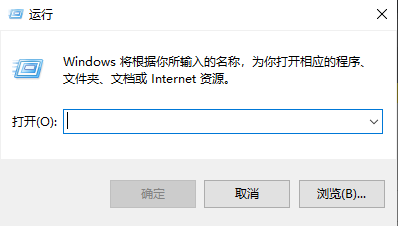
2. 输入gpedit.msc点击确定打开本地组策略编辑器(如图所示)。
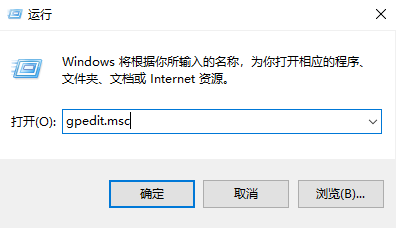
3. 在本地组策略编辑器中,依次展开:计算机配置→管理模板→系统→电源管理→睡眠设置(如图所示)。
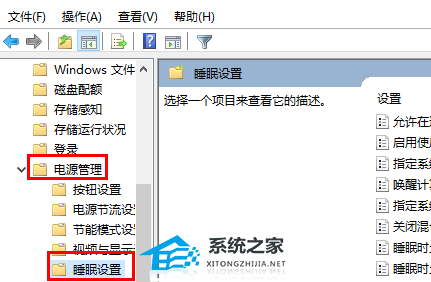
4. 双击打开睡眠时允许待机状态(S1-S3)可以选“使用电池或者或接通电源”(如图所示)。
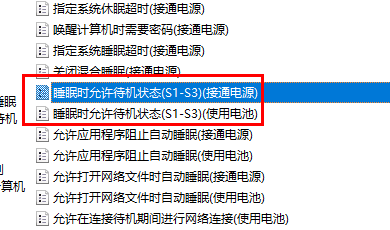
5. 最后选择未配置,点击确定即可(如图所示)。
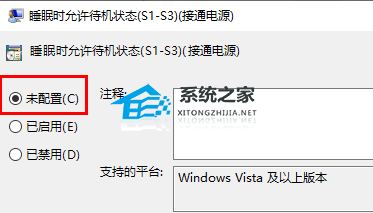
以上就是系统之家小编为你带来的关于“Win10没有睡眠模式怎么办?”的解决方法了,希望可以解决你的问题,感谢您的阅读,更多精彩内容请关注系统之家官网。